在2016版的CAD中怎么画虚线?
溜溜自学 室内设计 2021-06-22 浏览:2426
大家好,我是小溜,在我们日常工作中使用“CAD软件”会遇到各种各样的问题,不管是新手还是高手都会遇到自己不知道的问题,比如“在2016版的CAD中,怎么画虚线?”,下面小编就讲解一下怎么解决该问题吧,此教程共分为4个步骤,小编用的是联想天逸台式电脑,电脑操作系统版本以Win7为例,希望能帮助到各位小伙伴!
工具/软件
电脑型号:联想(Lenovo)天逸510S
操作系统:Windows7
软件名称:CAD 2016
步骤/教程
1、一般在用CAD绘图之前都需要新建图层,这样以后方便修改也方便绘图,首先点击图层特性管理器;
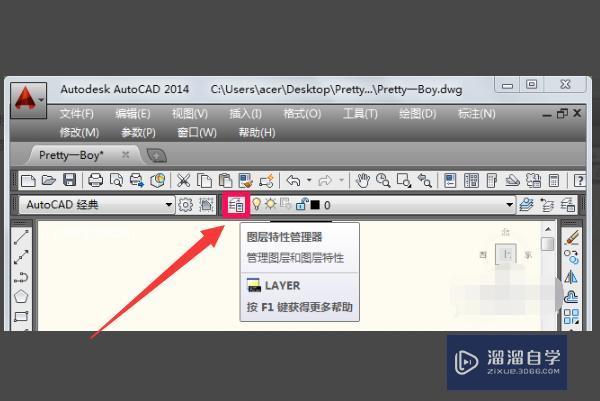
2、在图层管理器中点击新建图层,为图层命名,然后点击对号将虚线图层选定为当前图层;
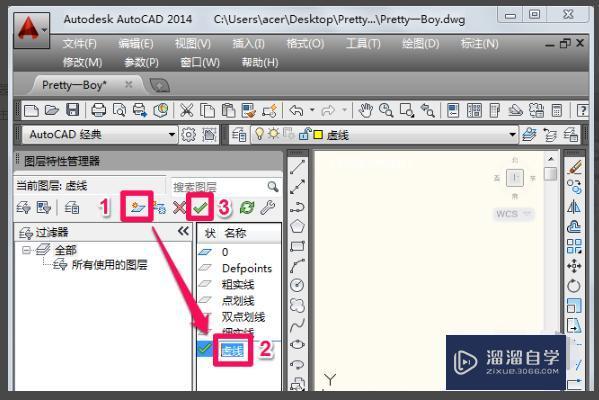
3、选择虚线层的颜色选项定义虚线的颜色,点击虚线层的线型选项定义图层的线型;
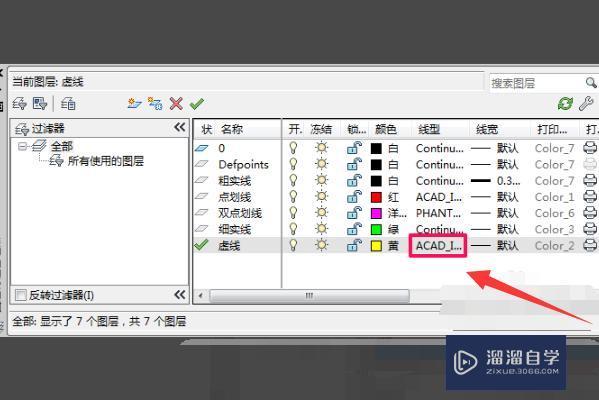
4、在加载中可以选择更多的线型,设置好颜色和线型之后就可以用工具画出虚线了。
相关文章
距结束 06 天 01 : 34 : 48
距结束 01 天 13 : 34 : 48
首页








